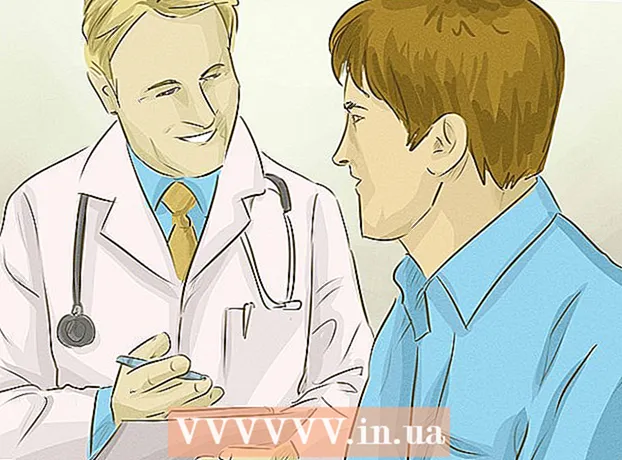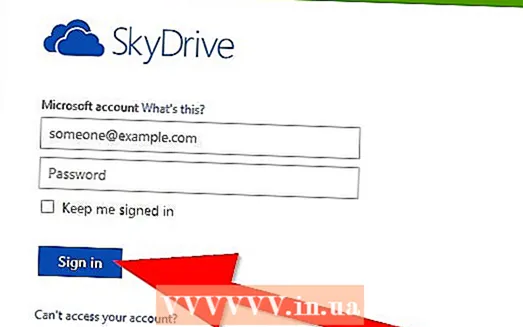Autor:
Eugene Taylor
Datum Stvaranja:
9 Kolovoz 2021
Datum Ažuriranja:
22 Lipanj 2024

Sadržaj
Ovaj wikiHow vas uči kako provjeriti koliko RAM-a (Random Access Memory) ima vaše računalo ili iPad. RAM je dijelom odgovoran za održavanje nesmetanog rada računalnih programa.
Kročiti
Metoda 1 od 3: U sustavu Windows
 Kliknite Start
Kliknite Start  Otvorite Postavke
Otvorite Postavke  kliknite na Sustav. Ovo je ikona u obliku prijenosnog računala u gornjem lijevom kutu prozora.
kliknite na Sustav. Ovo je ikona u obliku prijenosnog računala u gornjem lijevom kutu prozora.  Kliknite karticu Informacije. Ova se kartica nalazi u donjem lijevom kutu prozora Sustav. Sada će se otvoriti popis podataka o vašem računalu.
Kliknite karticu Informacije. Ova se kartica nalazi u donjem lijevom kutu prozora Sustav. Sada će se otvoriti popis podataka o vašem računalu.  Pogledajte što piše pored "Instalirana RAM". Ovaj se naslov nalazi u odjeljku "Specifikacije uređaja" na sredini stranice. Broj s desne strane "Instalirana RAM" označava koliko je RAM instalirano na vašem računalu.
Pogledajte što piše pored "Instalirana RAM". Ovaj se naslov nalazi u odjeljku "Specifikacije uređaja" na sredini stranice. Broj s desne strane "Instalirana RAM" označava koliko je RAM instalirano na vašem računalu.  Provjerite koliko RAM-a koristi vaše računalo. Ako želite vidjeti kako vaše računalo koristi RAM ili koliko se RAM koristi u bilo kojem trenutku, možete koristiti program Task Manager.
Provjerite koliko RAM-a koristi vaše računalo. Ako želite vidjeti kako vaše računalo koristi RAM ili koliko se RAM koristi u bilo kojem trenutku, možete koristiti program Task Manager. - To ćete tijekom pokretanja programa dati ideju o tome koliko RAM-a programu treba za nesmetano izvođenje.
 Otvorite izbornik Apple
Otvorite izbornik Apple 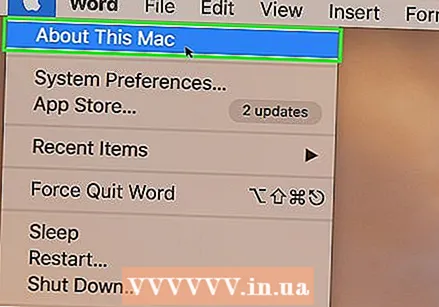 kliknite na O ovom Macu. Ovo je u padajućem izborniku. Sada će se otvoriti prozor About This Mac.
kliknite na O ovom Macu. Ovo je u padajućem izborniku. Sada će se otvoriti prozor About This Mac.  Kliknite karticu Pregled. Ova se kartica nalazi u gornjem lijevom kutu prozora About This Mac.
Kliknite karticu Pregled. Ova se kartica nalazi u gornjem lijevom kutu prozora About This Mac. - Kartica Pregled obično se otvara prema zadanim postavkama kada kliknete About This Mac.
 Pogledajte što stoji iza "Sjećanja". Broj s desne strane naslova "Memorija" označava koliko je RAM-a instalirano na vaše računalo i koju vrstu RAM-a koristite.
Pogledajte što stoji iza "Sjećanja". Broj s desne strane naslova "Memorija" označava koliko je RAM-a instalirano na vaše računalo i koju vrstu RAM-a koristite.  Pogledajte koliko RAM-a koristi vaš Mac. Ako želite vidjeti kako vaš Mac koristi RAM ili koliko se RAM koristi u bilo kojem trenutku, možete koristiti program Monitor aktivnosti.
Pogledajte koliko RAM-a koristi vaš Mac. Ako želite vidjeti kako vaš Mac koristi RAM ili koliko se RAM koristi u bilo kojem trenutku, možete koristiti program Monitor aktivnosti. - To ćete tijekom pokretanja programa dati ideju o tome koliko RAM-a programu treba za nesmetano izvođenje.
3. metoda od 3: Na iPadu
 Otvorite App Store
Otvorite App Store  Potražite aplikaciju Smart Memory Lite. Dodirnite traku za pretraživanje u gornjem desnom kutu zaslona, a zatim upišite pametna memorija lite. Nakon toga dodirnite plavi gumb s tekstom traži u donjem desnom kutu tipkovnice.
Potražite aplikaciju Smart Memory Lite. Dodirnite traku za pretraživanje u gornjem desnom kutu zaslona, a zatim upišite pametna memorija lite. Nakon toga dodirnite plavi gumb s tekstom traži u donjem desnom kutu tipkovnice. - Ako ne vidite traku za pretraživanje, prvo provjerite imate li ispravnu karticu tapkajući u donjem lijevom kutu zaslona Istaknuto.
 Potražite naziv Smart Memory Lite. Ime biste trebali vidjeti negdje na vrhu stranice rezultata pretraživanja.
Potražite naziv Smart Memory Lite. Ime biste trebali vidjeti negdje na vrhu stranice rezultata pretraživanja.  Dodirnite PREUZIMANJE DATOTEKA. To se nalazi s desne strane aplikacije Smart Memory Lite.
Dodirnite PREUZIMANJE DATOTEKA. To se nalazi s desne strane aplikacije Smart Memory Lite. 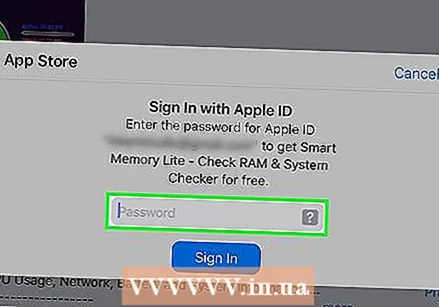 Unesite svoj Touch ID kada se to zatraži. Skenirajte prst koji upotrebljavate za svoj Touch ID da biste preuzeli aplikaciju na iPad.
Unesite svoj Touch ID kada se to zatraži. Skenirajte prst koji upotrebljavate za svoj Touch ID da biste preuzeli aplikaciju na iPad. - Ako upotrebljavate iPad bez Touch ID-a, dodirnite instalirati na dnu zaslona i unesite svoj Apple ID i lozinku kada se to zatraži.
 Otvorite aplikaciju Smart Memory Lite. Dodirnite OTVORENA u App Storeu kada aplikacija završi s preuzimanjem ili dodirnite ikonu aplikacije Smart Memory Lite koja je oblikovana poput računalnog čipa.
Otvorite aplikaciju Smart Memory Lite. Dodirnite OTVORENA u App Storeu kada aplikacija završi s preuzimanjem ili dodirnite ikonu aplikacije Smart Memory Lite koja je oblikovana poput računalnog čipa.  Provjerite RAM vašeg iPada. U donjem desnom kutu zaslona vidjet ćete krug s brojem. To pokazuje koliko je ukupno RAM-a instalirano na vašem iPadu.
Provjerite RAM vašeg iPada. U donjem desnom kutu zaslona vidjet ćete krug s brojem. To pokazuje koliko je ukupno RAM-a instalirano na vašem iPadu. - Za razliku od većine računala, na iPad ne možete instalirati dodatni RAM.
 Provjerite koliko RAM-a vaš iPad koristi. Plava, crvena, zelena i siva traka pri dnu zaslona prikazuje koliko se RAM-a koristi, koliko se RAM-a trajno koristi, koliko je RAM-a slobodno i koliko RAM-a sustav koristi.
Provjerite koliko RAM-a vaš iPad koristi. Plava, crvena, zelena i siva traka pri dnu zaslona prikazuje koliko se RAM-a koristi, koliko se RAM-a trajno koristi, koliko je RAM-a slobodno i koliko RAM-a sustav koristi. - Na desnoj strani zaslona možete vidjeti postotke upotrebe RAM-a vašeg iPada.
Savjeti
- Aplikacija Smart Memory Lite dostupna je za iPad i iPhone.
- RAM, također nazvan "radna memorija", nije isto što i memorija vašeg tvrdog diska. Tvrdi disk namijenjen je trajnom pohranjivanju podataka.
- Također možete provjeriti koliko je prostora ostalo na tvrdom disku vašeg računala.
Upozorenja
- 32-bitne verzije operativnih sustava mogu koristiti samo najviše 4 GB RAM-a. Stoga je bacanje novca instalirati više RAM-a.